ASUS WL-330NUL - Un mini routeur, adaptateur réseau, hotspot, ...
- Articles
- 09 avril 2014 à 16:14
-

- 3/5
5. Adaptateur Ethernet vers USB
Ce mini routeur vous permet aussi de vous connecter à Internet via un câble réseau (même sans avoir de port Ethernet sur votre ordinateur).
Pour cela, branchez le câble réseau (venant du modem ou du routeur ayant accès à Internet) sur l'appareil. Puis, connectez votre mini routeur sur un port USB de votre ordinateur.
Par défaut, lorsque l'appareil est connecté de cette façon, il fonctionne déjà en mode "adaptateur Ethernet". Vous avez donc automatiquement accès à Internet.
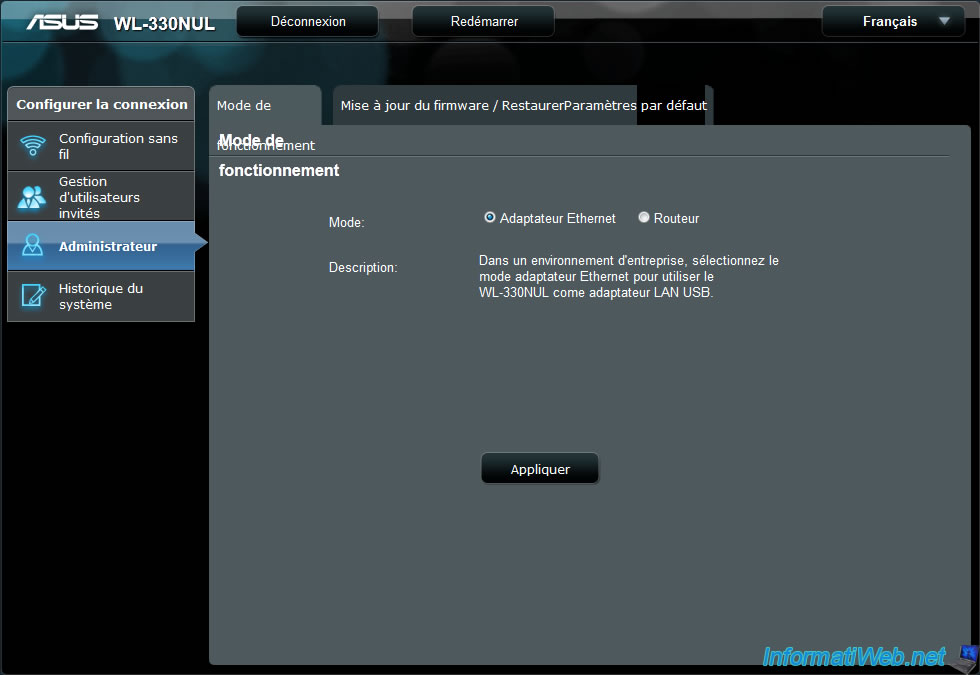
Néanmoins, l'appareil émet toujours son réseau wifi privé.
Pour le désactiver, vous êtes obligé de désactiver le signal sans-fil de l'appareil via le programme pour Windows. Car l'interface web ne le permet pas.
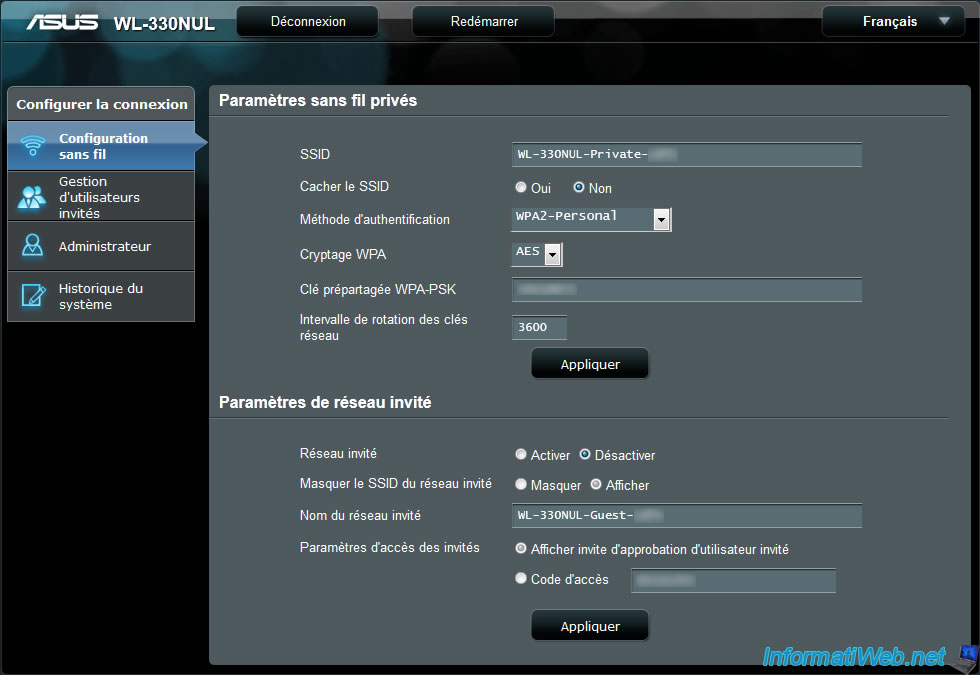
Pour désactiver ce réseau wifi, lancez le programme d'Asus et cliquez sur le bouton "Paramètres avancés".
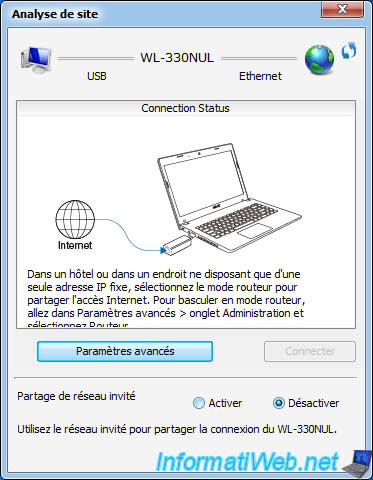
Ensuite, allez dans l'onglet "Paramètres sans fil" et cochez la case "Désactiver" dans la partie "Activation / désactivation du signal sans fil".
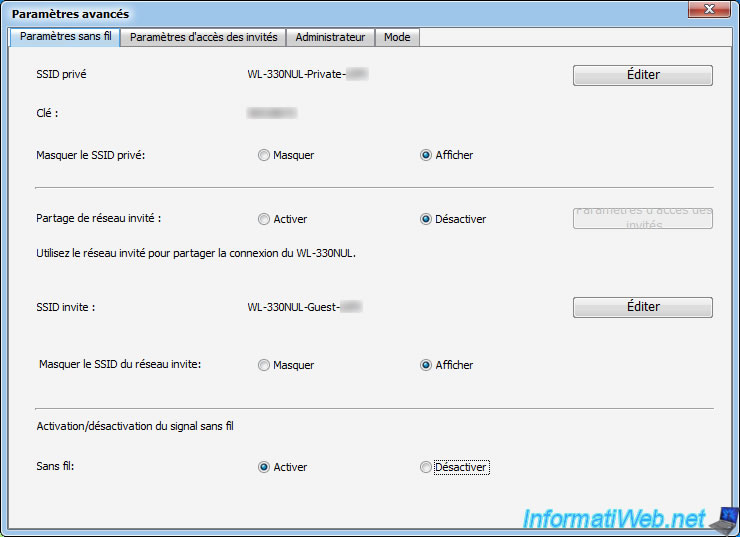
Une petite fenêtre de chargement va s'afficher quelques secondes.
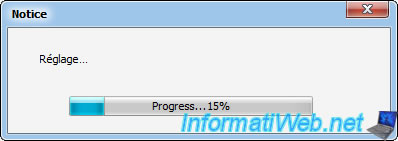
Puis, le programme vous affichera le message "Modifications sauvegardées". Le réseau Wifi ne sera plus émis par l'appareil.
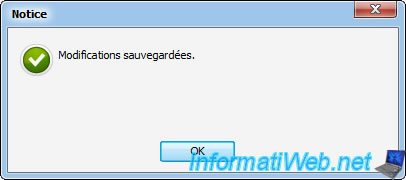
6. Adaptateur Wifi USB
Ce mini routeur peut aussi vous permettre de vous connecter à votre réseau Wifi (et donc à Internet le cas échant).
Pour cela, branchez simplement l'appareil sur un port de votre ordinateur.
Ensuite, accédez à votre mini routeur via l'adresse "http://192.168.1.1/" et allez dans l'onglet "Réseau étendu".
Sur cette page, vous verrez une liste de réseaux wifi s'afficher. Cliquez sur votre réseau Wifi et indiquez la clé de sécurité de celui-ci si besoin.
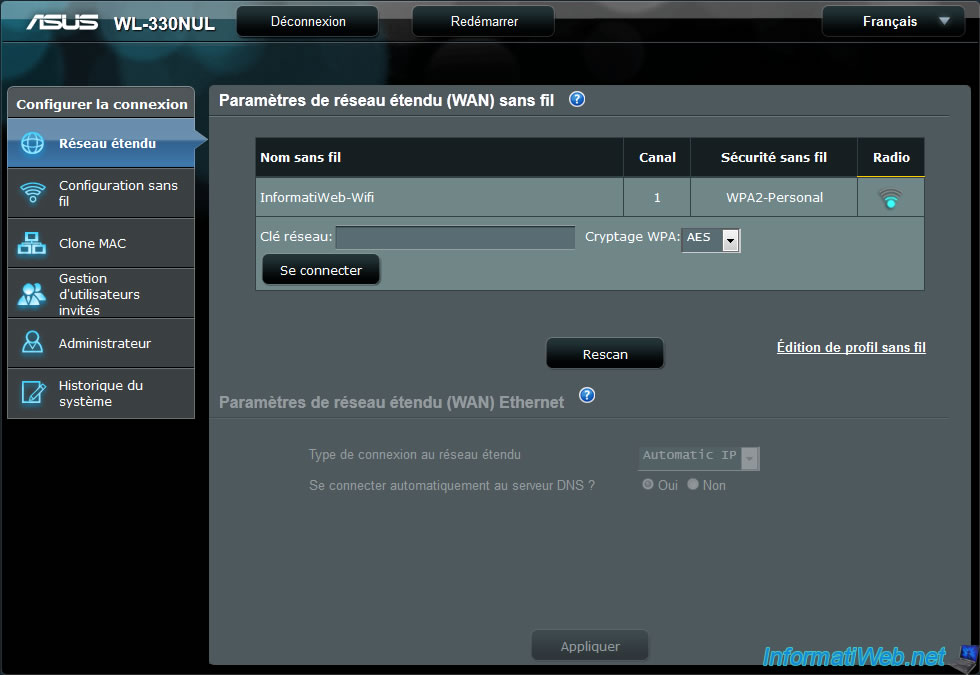
Cliquez ensuite sur "Se connecter" et attendez une dizaine de secondes. Si tout se passe bien, une icône ![]() s'affichera.
s'affichera.
Etant donné que le mini routeur s'est connecté au réseau Wifi, votre ordinateur va être déconnecté de l'appareil car le mini routeur aura changé d'adresse IP.
Votre ordinateur se reconnectera automatiquement au mini routeur et aura maintenant accès à Internet.
Le mini routeur est maintenant accessible via l'adresse : http://192.168.2.1/
Partager ce tutoriel
A voir également
-

Articles 7/3/2017
Intel NUC Skull Canyon - Déballage
-

Articles 23/9/2024
Intel NUC Skull Canyon - Installer Windows 11
-

Articles 21/1/2017
Présentation des différentes clés USB
-

Articles 2/11/2014
Quelques infos pratiques pour les supports USB
Pas de commentaire